
时间:2020-11-20 21:07:53 来源:www.win10xitong.com 作者:win10
一些用户在使用系统的时候遇到过Win1064位系统怎么删除游戏盒子的问题,而且我相信大部分网友都并不是电脑高手,都不知道该怎么解决Win1064位系统怎么删除游戏盒子的问题。如果你现在找不到专业的人员来解决Win1064位系统怎么删除游戏盒子这个问题,我们可以按照这个流程:1、在你的开始菜单里面找Powershell应用,并以管理员权限运行;2、输入命令 Get-AppxPackage Microsoft.XboxLIVEGames 和 Get-AppxPackage Microsoft.XboxApp 就很快的解决了。篇幅有限,下面我们就继续来看看Win1064位系统怎么删除游戏盒子的解决方法。
具体删除方法
第一步:在你的开始菜单里面找Powershell应用,并以管理员权限运行;
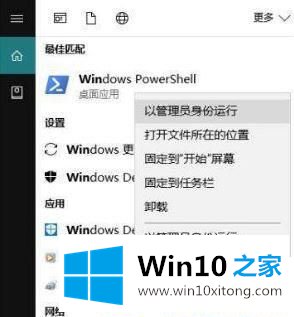
第二步:输入命令 Get-AppxPackage Microsoft.XboxLIVEGames 和 Get-AppxPackage Microsoft.XboxApp ;

第三步:复制 PackageFullname 这一行的后面的内容,即这两个应用的全名,如下图所示:
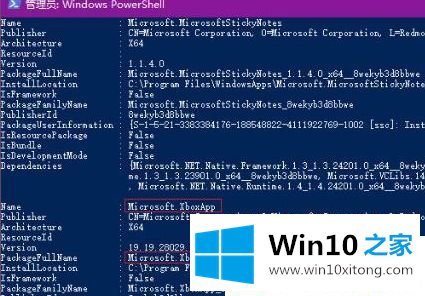
第四步:输入命令 Remove-AppXPackage 应用全名,应用全名替换为你刚刚获取到的两个应用的全名,分别执行一次这个命令;
第五步:按照上述方法进行操作之后我们只需重启一次计算机就可以将系统自带的捆绑游戏给删除掉了!
上面给大家介绍的就是Win1064位系统怎么删除游戏盒子的方法,希望以上教程内容可以帮助到大家。
这样操作就可以解决Win1064位系统怎么删除游戏盒子的问题了,小编很乐意为大家分享win系统的相关知识。